Отключение XMLRPC в WordPress: полное руководство (с помощью кода или плагина)
Опубликовано: 2022-01-10Ищете плагин WordPress для отключения XMLRPC? Или, возможно, вы хотите отключить XMLRPC вручную с помощью короткого фрагмента кода? Не ищите дальше, потому что в этой статье мы покажем вам, как отключить XMLRPC, используя оба метода.
Но прежде чем мы углубимся в шаги для обоих методов, мы попытаемся ответить на некоторые основные вопросы, о которых вы, вероятно, думаете, например:
- Насколько велика угроза безопасности XMLRPC?
- Почему он вообще существует?
- Достаточно ли отключить XMLRPC?
Будьте уверены, мы ответим на все ваши животрепещущие вопросы. Теперь давайте начнем. Вот что мы собираемся рассказать:
Оглавление:
- Как отключить XMLRPC с помощью плагина
- Как отключить XMLRPC вручную
- Ничего не получилось? Прочитайте это
Когда не следует отключать XMLRPC?
XMLRPC был разработан, чтобы позволить WordPress взаимодействовать с другими системами. Например, для использования приложения WordPress на вашем мобильном телефоне требуется XMLRPC.
В наши дни вам на самом деле не нужен XMLRPC из-за REST API, который теперь передает данные между WordPress и другими системами.
Тем не менее, XMLRPC по-прежнему включен в установку WordPress из-за обратной совместимости . Мы все знаем, что поддержание вашего веб-сайта в актуальном состоянии чрезвычайно важно, но бывают случаи, когда владельцы веб-сайтов решают воздерживаться от обновлений. И если их сайт работает на версии, предшествующей REST API, лучше оставить файл XMLRPC включенным.
Однако, как вы, возможно, уже знаете, самым большим недостатком сохранения включенного файла XMLRPC является то, что он, как известно, создает уязвимости на веб-сайте WordPress. Следовательно, мы настоятельно рекомендуем установить плагин безопасности WordPress на свой сайт, чтобы держать хакеров в страхе.
Вы можете сохранить файл PHP (например, XMLRPC.php), когда используете приложение, которое не может получить доступ к REST API, но может получить доступ к XMLRPC. В данном конкретном случае XMLRPC является лишь временным решением, и мы настоятельно рекомендуем вам найти приложение, совместимое с REST API.
Теперь, когда вы знаете, когда не следует отключать XMLRPC, давайте рассмотрим все веские причины, по которым вам следует отключить файл PHP:
Распространенной причиной отключения файла XMLRPC является то, что он делает ваш веб-сайт уязвимым для хакерских атак, таких как DDoS и атаки методом перебора. Файл PHP также имеет тенденцию использовать много ресурсов вашего сервера, что делает ваш сайт очень медленным.
Известно, что некоторые плагины, такие как Jetpack, сталкиваются с проблемами с XMLRPC.
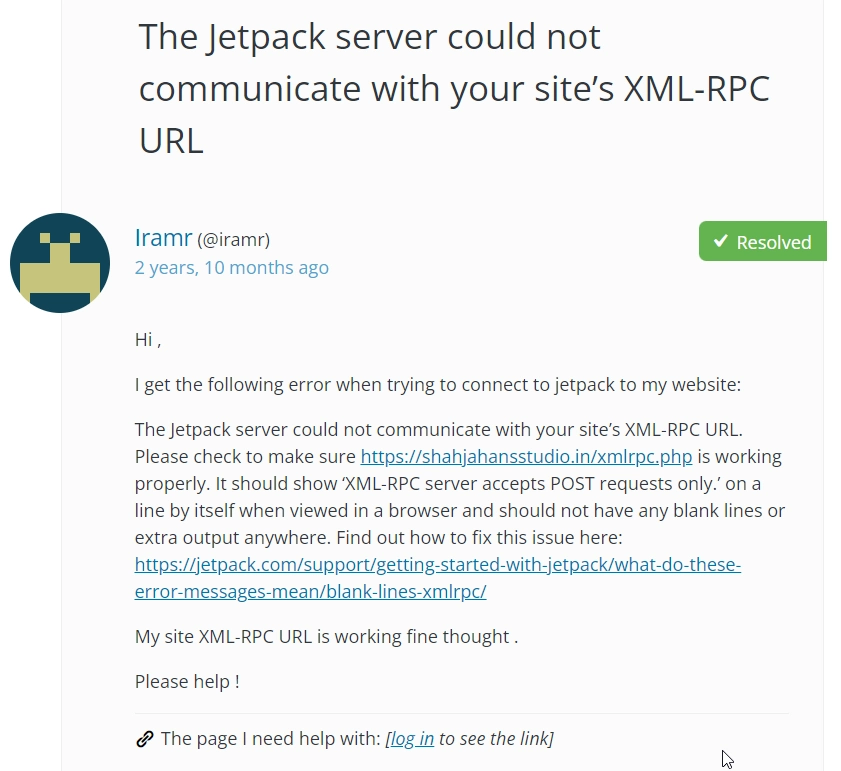
Итак, если вы хотите отключить файл XMLRPC, выполните следующие действия.
Как отключить XMLRPC
Есть два способа отключить файл XMLRPC. Вы можете сделать это с помощью плагина или вручную. Ниже мы рассмотрим оба метода. Давайте погрузимся в…
Важно . Прежде чем продолжить, сделайте резервную копию всего вашего сайта. Чтобы следовать этому руководству, вам необходимо установить плагин или изменить файлы WordPress. Часто известно, что веб-сайты ломаются при установке нового плагина, а изменение файлов — рискованное дело. Резервные копии — это подстраховка, к которой вы можете прибегнуть в неблагоприятных обстоятельствах. Поэтому убедитесь, что вы делаете резервную копию, прежде чем продолжить.
WordPress отключает XMLRPC с помощью плагина
Существует множество плагинов, которые отключают XMLRPC на вашем веб-сайте WordPress. В этом уроке мы будем использовать самый популярный: Disable XML-RPC . Если вы не можете использовать его, вы можете попробовать один из следующих вариантов:
- Отключить XML-RPC-API
- Удалить и отключить XML-RPC Pingback
Совет для профессионалов: установлен ли на вашем веб-сайте плагин безопасности? Затем узнайте, можете ли вы отключить XMLRPC с помощью этого подключаемого модуля безопасности. Например, iThemes может отключить XMLRPC одним нажатием кнопки.
Теперь давайте отключим XMLRPC с помощью подключаемого модуля Disable XML-RPC.
Загрузите и установите плагин Disable XML-RPC на свой веб-сайт WordPress. И это все. Плагин автоматически отключит файл PHP без вашего участия.
Текущая версия: 1.0.1
Последнее обновление: 10 июля 2021 г.
отключить-xml-rpc.1.0.1.zip
Использование плагинов — отличный способ решить проблемы на веб-сайте WordPress, но у установки плагинов есть и обратная сторона. Он потребляет много ресурсов вашего сервера. Вот почему ручной способ может быть предпочтительнее для многих владельцев веб-сайтов.

WordPress отключает XMLRPC вручную
Есть три способа вручную отключить XMLRPC. Вы можете сделать это, используя фильтр или изменив файлы конфигурации .htaccess или Ngnix. Давайте попробуем все из них.
Отключить с помощью файла .htaccess
Чтобы отредактировать файл .htaccess, вам нужно будет открыть свою учетную запись хостинга, перейти в cPanel → Файловый менеджер → public_html → .htaccess . Просто щелкните правой кнопкой мыши и выберите « Изменить » в файле .htaccess. Затем вставьте следующий код в конец файла:
# Block WordPress xmlrpc.php requests <Files xmlrpc.php> order deny,allow deny from all </Files>Не забудьте нажать «Сохранить» перед закрытием окна или вкладки.
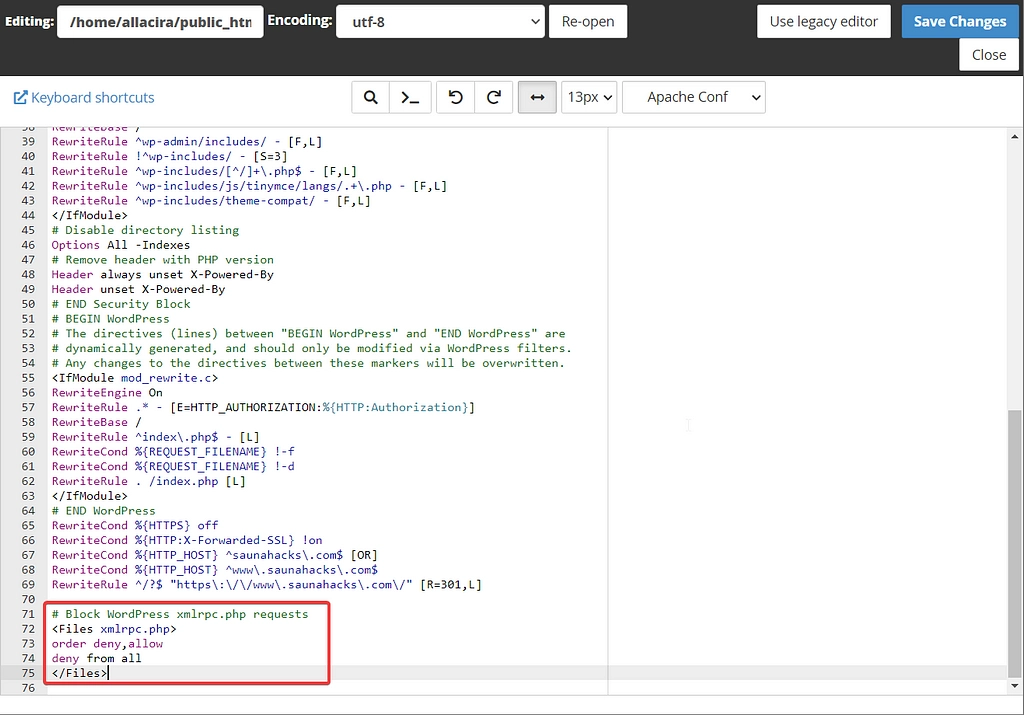
Примечание: если вы никогда не имели дело с серверной частью вашего сайта WordPress, то редактирование файла .htacess будет сложной задачей. Мы рекомендуем узнать больше о функциях и важности файла, а затем попробовать различные методы редактирования файла .htaccess.
Отключить с помощью конфигурационного файла Ngnix
Прежде чем мы покажем вам шаги, вот отказ от ответственности. Этот конкретный метод эффективен только в том случае, если ваш сайт размещен на сервере Nginx.
Не уверены, что ваш сайт размещен на Nginx? Вот как это можно узнать:
1. Щелкните правой кнопкой мыши в любом месте вашего веб-сайта и выберите «Проверить ».
2. Перейдите в Сеть , и вам будет предложено перезагрузить веб-сайт. Далее выберите Все .
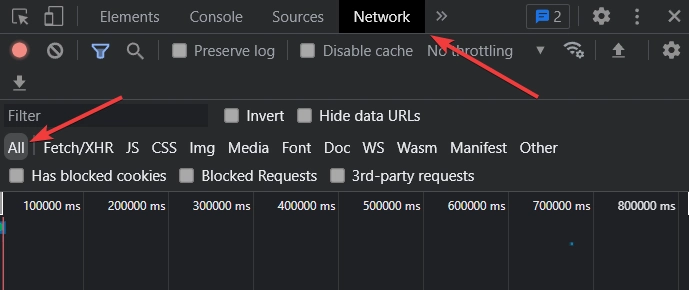
3. Список данных появится в разделе Имя . Нажмите на любую из данных и на боковой панели перейдите к заголовку и прокрутите вниз. Вы должны увидеть имя вашего сервера .
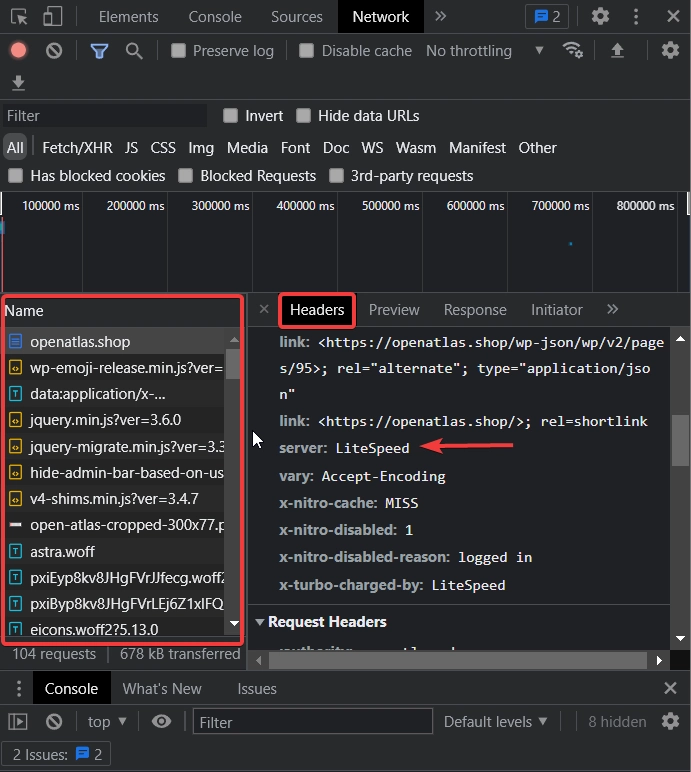
Если ваш сайт размещен на Ngnix, перейдите к следующему шагу.
Откройте файл конфигурации Nginx и вставьте в него следующий код:
location ~* ^/xmlrpc.php$ { return 403; }После сохранения настроек, если вы откроете файл XMLRPC из внешнего интерфейса вашего веб-сайта, он выдаст ошибку 403. Посмотреть на себя. Просто добавьте /xmpprpc.php (https://yourwebsite.com/xmlrpc.php) в конец вашего веб-сайта и нажмите Enter.
Отключить с помощью фильтра
Вы можете отключить файл XMLRPC, написав плагин, а затем добавив следующий фильтр к плагину и убедившись, что плагин установлен и активирован на вашем веб-сайте.
add_filter( 'xmlrpc_enabled', '__return_false' );Как вы понимаете, именно этот вариант идеален для разработчиков. Для людей с обычными техническими способностями мы предлагаем варианты файла config или .htaccess.
Ничего не получилось?
Если вы предприняли шаги, описанные в этой статье, но не смогли добиться желаемых результатов, обратитесь к своему хостинг-провайдеру. Они должны быть в состоянии сказать вам, что происходит не так и как отключить XMLRPC на вашем веб-сайте WordPress.
Вывод
Отключение XMLRPC гарантирует, что ваш веб-сайт защищен от определенных типов хакерских атак, таких как DDoS и атаки методом перебора. Но есть много других способов проникнуть на ваш сайт, поэтому мы рекомендуем следовать нашему руководству по безопасности WordPress, чтобы обеспечить полную защиту вашего сайта WordPress.
На этом все, ребята! Удалось ли вам отключить XMLRPC в WordPress? Дайте нам знать в комментариях ниже.
